Shutter je program za posnetke zaslona na osnovi Linuxa, ki je odprtokoden in poln funkcij. Posnetke zaslona okna, namizja, menijev ali katerega koli določenega območja lahko enostavno posnamete. Poleg tega je na voljo popolnoma opremljen urejevalnik za urejanje posnetih posnetkov zaslona. Najpomembnejše funkcije urejevalnika so dodajanje besedila, poudarjanje področij, vstavljanje puščic, obrezovanje slike in dodajanje različnih učinkov.
Poleg tega Shutter omogoča skupno rabo slik prek FTP-ja in ima več vtičnikov za povečanje produktivnosti in spreminjanje videza.
Preverimo, kako namestiti Shutter na najnovejši Ubuntu:
Kako namestiti Shutter na Ubuntu 20.04 (LTS) in 20.10 z uporabo GUI:
Prvi in neposreden pristop namestitve zajemalcev zaslona s številnimi funkcijami je uporaba programskega centra Ubuntu. Najprej odprite center za programsko opremo:

Poiščite »Zaklop«:
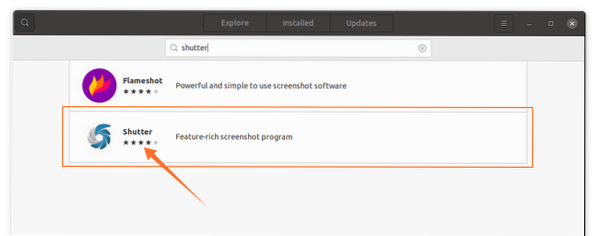
Odprite ga in kliknite gumb »Namesti«, da ga prenesete in namestite:

Ko je namestitev končana, si lahko aplikacijo ogledate v aplikacijah:

Odpri:
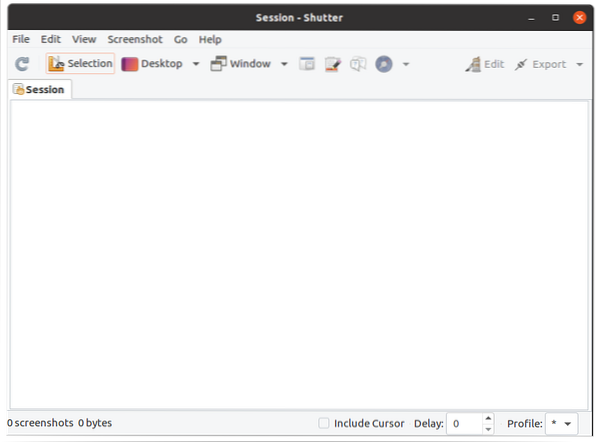
Kako namestiti Shutter na Ubuntu 20.04 (LTS) in 20.10 z uporabo terminala
Drugi pristop pridobivanja Shutterja na Ubuntuju je uporaba terminala. Odprite terminal in vnesite naslednji ukaz, da omogočite repozitorij:
$ sudo add-apt-repository PPA: linuxuprising / shutter
Če želite posodobiti seznam paketov, uporabite:
$ sudo apt posodobitevZdaj namestite Shutter:
$ sudo apt namestite zaklop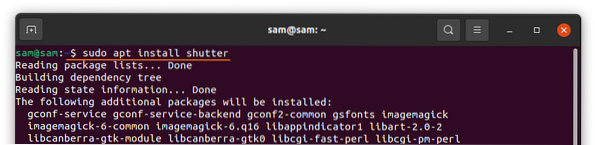
Kako uporabljati zaklop:
Ko je namestitev končana, odprite zaklop. Obstajajo različne možnosti. Če želite posneti posnetek zaslona okna, namizja in katerega koli določenega območja, kliknite določen gumb:
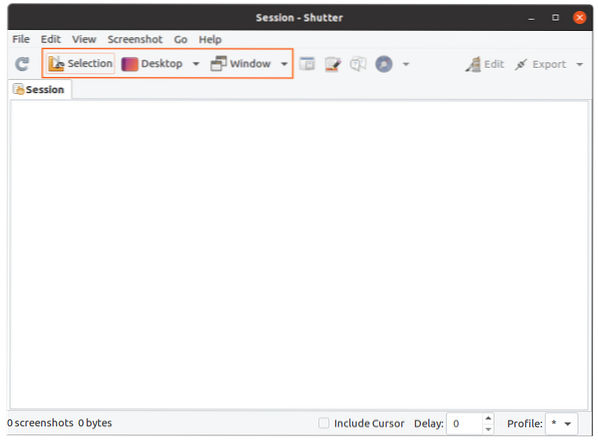
Če ga želite urediti, kliknite »Uredi«, če želite spremeniti posnete posnetke zaslona:
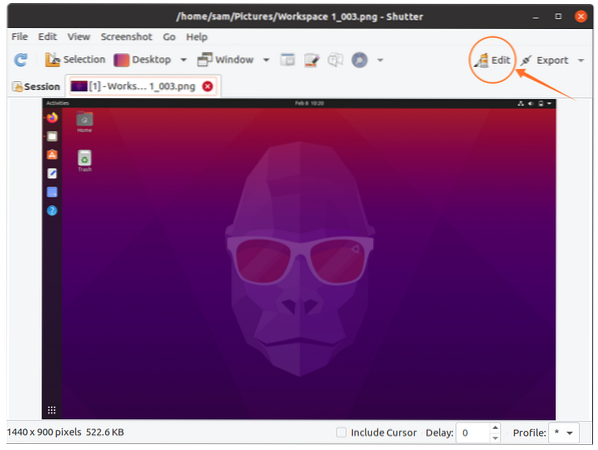
Tu lahko dodate besedilo, označite določeno vrstico in celo prosto risate kar koli:
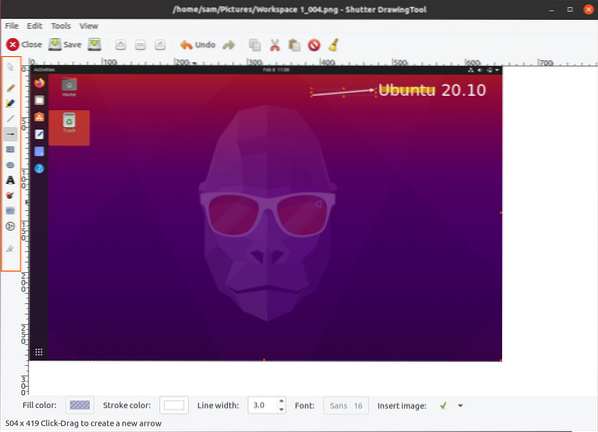
Po urejanju kliknite gumb »Shrani«. Zdaj kliknite »Izvozi«, če želite naložiti ali deliti sliko:
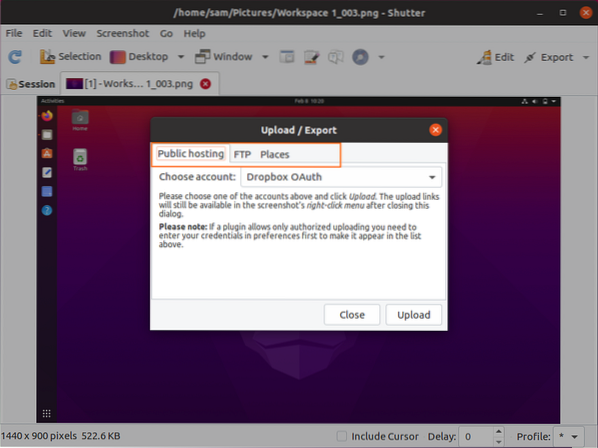
Obstajajo različne možnosti menija za izvoz; posnetke zaslona lahko naložite v dropbox, FTP ali shranite v lokalni pogon.
Kako odstraniti Shutter iz Ubuntu 20.04 (LTS) in 20.10:
Če je orodje Shutter nameščeno s pomočjo grafičnega uporabniškega vmesnika, ga nato izbrišite, zaženite center za programsko opremo, v nameščenih aplikacijah poiščite »shutter« in ga odstranite, kot je prikazano na spodnji sliki:
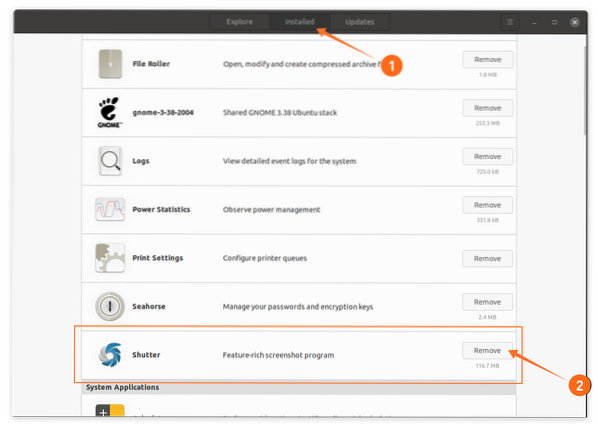
Če je nameščen s pomočjo terminala, ga odstranite s spodnjim ukazom:

Če želite odstraniti repozitorij, uporabite:
$ sudo add-apt-repository -remove PPA: linuxuprising / shutter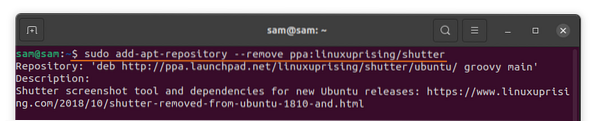
Zaključek:
Eden izmed najbolj uporabnih lastnosti Shutterja je lasten urejevalnik posnetkov zaslona, ki ima funkcije, kot so dodajanje besedila, puščice, ki nekaj usmerjajo in poudarjajo določeno območje. To orodje Shutter je naknadno namestilo v Ubuntu z različnimi pristopi, nato pa se je naučilo, kako ga odstraniti skupaj s svojim skladiščem. Ubuntu ima svoj program za snemanje posnetkov zaslona, vendar mu manjka veliko funkcij, ki jih ponuja Shutter.
 Phenquestions
Phenquestions


